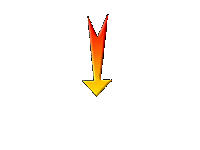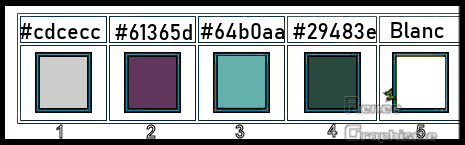|
Wir fangen die Lektion an.
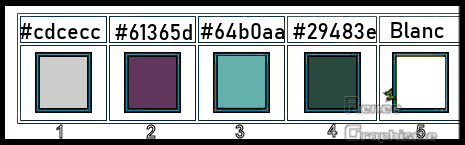
- Materialeigenschaften:Setze die VG-Farbe auf #cdcecc= 1 – Setze die HG-Farbe auf #61365d= 2
- Erstellen Sie ein Vordergrund/Hintergrund lineares Farbverlauf mit diesen Einstellungen
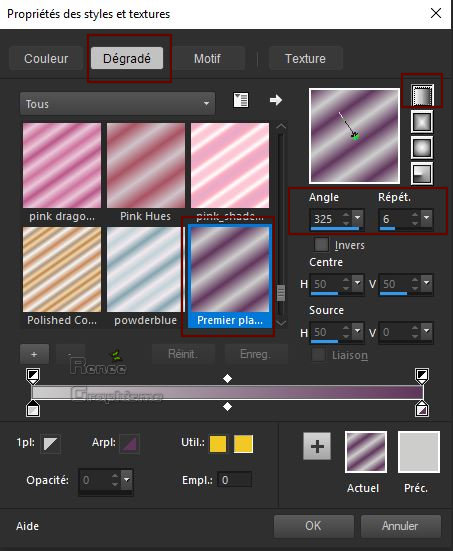
1. Datei-Öffne ein neues transparentes Bild :
1005 x 615 pixels
2. Aktiviere Farbverlaufswerkzeug
 –
Fülle die Ebene mit dem Farbverlauf –
Fülle die Ebene mit dem Farbverlauf
3. Anpassen/Einstellen-Unschärfe-Strahlenförmige Unschärfe mit diesen Einstellungen
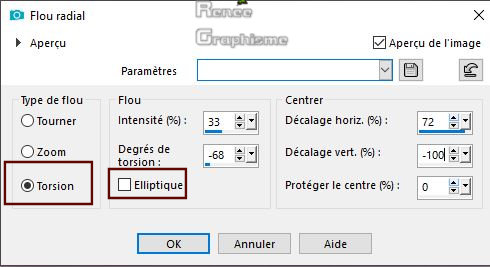
4. Effekte- Plugins – Jeux de lignes – Entrelacement mit der Standardeinstellung
5. Ebenen- Duplizieren
6. Effekte- Plugins – Gittes Plugins - Gittes Pop Art auf 23
7. Anpassen/Einstellen-Unschärfe-Strahlenförmige Unschärfe wie eingestellt
8. Ebenen-Eigenschaften: Stelle den Mischmodus der Ebene auf " Hartes Licht "
8. Ebenen- Zusammenführen- Nach unten zusammenfassen
9. Ebenen- Duplizieren
10. Effekte- Plugins – Unlimited
2.0- Dégrades - Dégradé cône simple (ab)
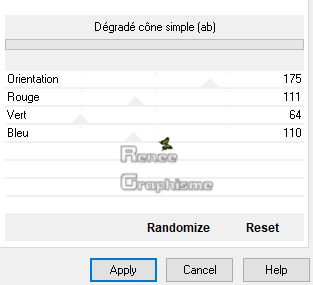
11. Effekte- Plugins – Transparency - Eliminate Black
12. Ebenen- Duplizieren
13.Einstellen/Anpassen-Unschärfe- Gaußsche Unschärfe: Radius 100
14. Ebenen- Anordnen- Nach unten verschieben
- Ihre Arbeit sieht jetzt so aus -Sehen Sie die Ebenen-Palette rechts um es zu vergleichen
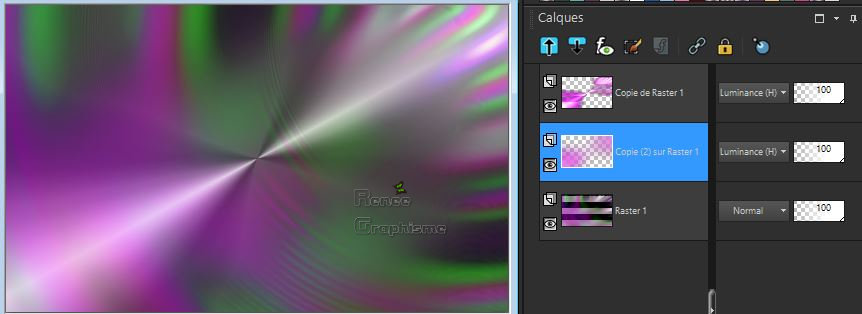
- Aktiviere die oberste Ebene in der Ebenenpalette
15. Ebenen- Neue Rasterebene
16. Setzte die VG-Farbe zurück auf #ffffff-Aktiviere Farbverlaufswerkzeug
 –
Fülle die Ebene mit #ffffff –
Fülle die Ebene mit #ffffff
17. Ebenen- Neue Maskenebene-Aus Bild und nimm Maske ‘’
0_6b66c_31cbb023_L.jpg

- Ebenen- Zusammenführen- Gruppe zusammenfassen
18. Effekte- Kanteneffekte- Stark nachzeichnen
19. Anpassen/Einstellen-Unschärfe-Strahlenförmige Unschärfe wie eingestellt
20. Ebenen-Eigenschaften: Stelle den Mischmodus der Ebene auf " Hartes Licht " – Setze die Deckfähigkeit der Ebene auf 61%
21. Effekte- Plugins – Carolaine & sensibility –CS_Reflexion mit der Standardeinstellung
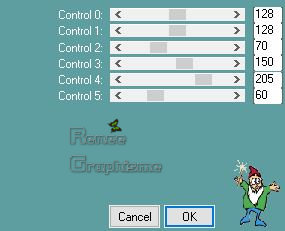
22. Effekte- Plugins - Sapphire Filters 03 -SapphirePlugin_0215... /mit der Standardeinstellung
23. Einstellen/Anpassen-Unschärfe- Gaußsche Unschärfe: Radius 5
24. Ebenen- Zusammenführen- Sichtbare zusammenfassen
25. Ebenen- Duplizieren
26. Bild- Größe ändern mit 80 %
27. Effekte – Bildeffekte- Versatz mit diesen Einstellungen: H – 45 und V = 20
25. Effekte- 3 D Effekte- Schlagschatten mit diesen Einstellungen: 8/8/65/10 schwarz
26. Ebenen- Duplizieren
27. Bild- Größe ändern mit 80 %
28. Effekte – Bildeffekte- Versatz mit diesen Einstellungen: H – 45 und V = 20
29. Ebenen- Duplizieren
30. Bild- Größe ändern mit 80 % Grösse aller Ebene anpassen - nicht aktiv
31. Effekte – Bildeffekte- Versatz mit diesen Einstellungen: H – 45 und V = 20
-Mache die unterste Ebene unsichtbar (Zusammengefasst)
-Aktivieren Sie eine andere Ebene – Ebenen- Zusammenführen- Sichtbare zusammenfassen
- Öffnen Sie den geschloßenen Ebene in der Ebenenpalette
-Aktiviere die oberste Ebene in der Ebenenpalette (Kopie von Zusammengefasst )
32. Ebenen- Duplizieren
33. Effekte- Plugins – Mura’s Meister – Perspective Tilling mit diesen Einstellungen
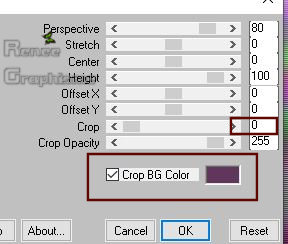
34. Effekte – Bildeffekte- Versatz mit diesen Einstellungen: H = 0 und V = - 467
35. Effekte- Plugins – Eyecandy 5 Impact – Extrude mit diesen Einstellungen/Farbe #cdcecc = 1
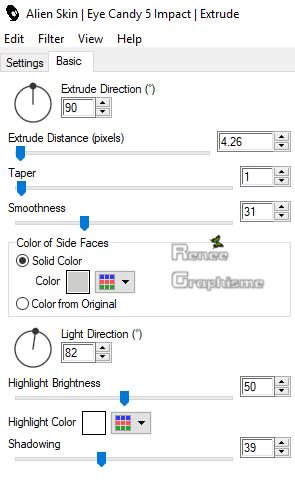
- Aktiviere die unterste Ebene in der Ebenenpalette (Zusammengefasst )
- Auswahl- Alle auswählen
- Aktiviere die oberste Ebene in der Ebenenpalette (Kopie (2) von Zusammengefasst)
- Bild- Auf Auswahl beschneiden
- Aktiviere die mittlere Ebene in der Ebenenpalette (Kopie von Zusammengefasst )
36. Effekte- Plugins - Nick Color Effex pro – Graduated 201h mit diesen Einstellungen (Sky
blue)
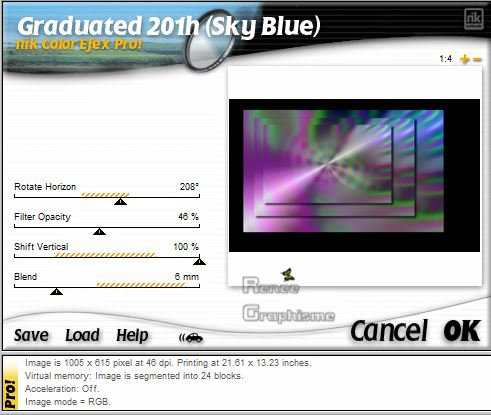
37.
Effekte- 3 D Effekte- Schlagschatten mit diesen Einstellungen:0/0/58/42 schwarz
- Aktiviere die oberste Ebene in der Ebenenpalette
- Materialeigenschaften:Setze die VG-Farbe auf #64b0aa= 3 – Setze die HG-Farbe auf #29483e=4
38. Ebenen- Neue Rasterebene
39. Auswahlwerkzeug (S) Benutzerdefinierte Auswahl -Rechteck mit diesen Einstellungen

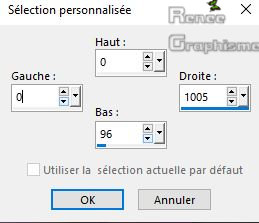
40. Aktiviere Farbverlaufswerkzeug
 -Füllen sie die Auswahl mit der HG-Farbe = 4
-Füllen sie die Auswahl mit der HG-Farbe = 4
41. Effekte- Plugins – Graphic plus - Cross shadow mit diesen Einstellungen
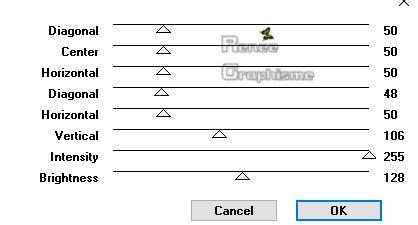
Auswahl-Auswahl aufheben
42. Auswahl- Auswahl laden/speichern - Auswahl laden aus Datei und wähle Auswahl:
‘’tatouage_1’’
Keine neue Rasterebene !!!
43. Aktiviere Farbverlaufswerkzeug
 -
Füllen sie die Auswahl mit der VG-Farbe = 3 (Zoome das Bild größer ) -
Füllen sie die Auswahl mit der VG-Farbe = 3 (Zoome das Bild größer )
Auswahl-Auswahl aufheben
44. Effekte- Plugins - Mura’s Meister – Perspective Tilling mit diesen Einstellungen
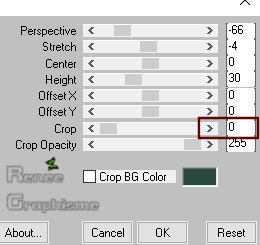
45.
Ebenen- Maske laden/Speichern– Maske laden aus Datei, und suche Maske ‘’0masque_2020’’
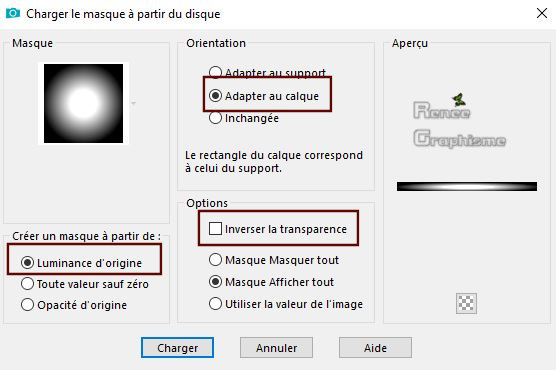
- Ebenen- Zusammenführen- Gruppe zusammenfassen
46.
Effekte- Kanteneffekte- Nachzeichnen
47. Öffne die Tube ’’tatoo’’
– Bild- Größe ändern mit
45%
- Bearbeiten- Kopieren - Aktivieren Sie ihr Bild-Bearbeiten -Als neue Ebene einfügen und verschiebe sie es an ihren Platz
48.
Effekte- Plugins - Eyecandy 5 Impact –
Perspective shadow- Drop shadow blury
49. Effekte- 3 D Effekte- Schlagschatten mit diesen Einstellungen:17/26/30/10 Farbe weiß
50.
Ebenen- Neue Rasterebene
51. Auswahl- Auswahl laden/speichern - Auswahl laden aus Datei und wähle Auswahl:
‘’tatouage_2’’
52. Setze die VG-Farbe auf #ffffff-Aktiviere Farbverlaufswerkzeug
 - Füllen sie die Auswahl mit der VG-Farbe #ffffff
- Füllen sie die Auswahl mit der VG-Farbe #ffffff
Auswahl-Auswahl aufheben
53. Effekte- 3 D Effekte- Schlagschatten wie eingestellt-Farbe schwarz
- Aktiviere die unterste Ebene in der Ebenenpalette (Zusammengefasst )
54. Auswahlwerkzeug (S) Benutzerdefinierte Auswahl -Rechteck mit diesen Einstellungen
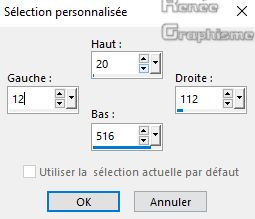
55. Auswahl-In Ebene umwandeln
Auswahl-Auswahl aufheben
56.
Ebenen- Anordnen- An erste Stelle verschieben
57. Effekte- Plugins –
Mura’s Seamless – Tile rotate 0/6/131
58. Effekte- 3 D Effekte- Schlagschatten mit der Standardeinstellung
59. Ebenen- Duplizieren
60.
Effekte- Bildeffekte- Nahtloses Kacheln mit diesen Einstellungen
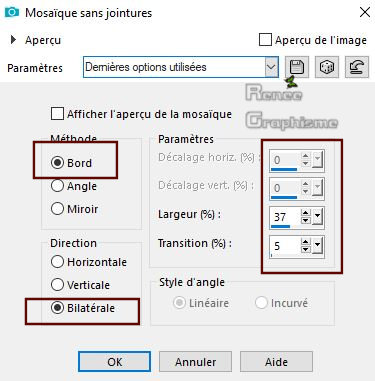
61. Ebenen-Eigenschaften: Stelle den Mischmodus der Ebene auf " Überzug "
62. Öffne die Tube ‘’
tube_tatouage_vague.png’’
- Bearbeiten- Kopieren - Aktivieren Sie ihr Bild-Bearbeiten -Als neue Ebene einfügen
- Verschieben sie es unten an den Rand
63. Ebenen-Eigenschaften: Stelle den Mischmodus der Ebene auf " Aufhellen "
64. Öffne die Tube ''
Renee_TUBES_Le_Tatoueur''
-
Bild- Größe ändern mit 57%
- Bearbeiten- Kopieren - Aktivieren Sie ihr Bild-Bearbeiten -Als neue Ebene einfügen
65. Effekte – Bildeffekte- Versatz mit diesen Einstellungen: H = - 126 und V = 32
66. Ebenen- Anordnen-Nach unten verschieben / Schiebe es unter die Gruppe von Raster 1
- Aktiviere die unterste Ebene in der Ebenenpalette (Zusammengefasst )
67. Auswahlwerkzeug (S) Benutzerdefinierte Auswahl -Rechteck mit diesen Einstellungen
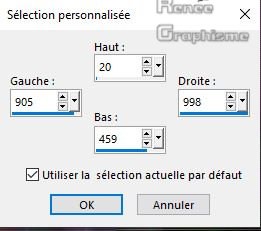
- Auswahl- In Ebene umwandeln
68.Ebenen- Anordnen- An erste Stelle verschieben
69. Effekte- Plugins – Unlimited
2.0- Andrew's Filters 1- Boxed... mit diesen Einstellungen: 236/232/224/55
Auswahl-Auswahl aufheben
70.
Auswahlwerkzeug (S) Benutzerdefinierte Auswahl -Rechteck mit diesen Einstellungen
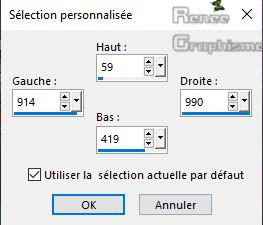
71. Effekte- Plugins – L & K’s – Mayra mit diesen Einstellungen
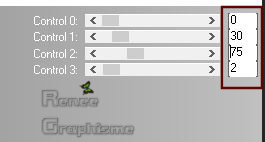
Auswahl-Auswahl aufheben
72. Ebenen-Eigenschaften: Stelle den Mischmodus der Ebene auf " Multiplikation "
73. Öffne die Tube ''texte tatouage'' Bearbeiten- Kopieren - Aktivieren Sie ihr Bild-Bearbeiten -Als neue Ebene einfügen und verschiebe sie es nach rechts siehe Vorschaubild
-Setze die VG-Farbe auf #29483e =4
74. Aktivieren Sie das Zeichenstift-Werkzeug mit diesen Einstellungen-Linienstilart wie im Screen zu sehen -Breite 3

- zeichnen Sie eine gerade Linie von links oben nach links unten //Drücken Sie die Shift-Taste für eine gerade Linie
- In Rasterebene umwandeln
75. Effekte- Verzerrungseffekte-Wind -Windrichtung-Von Rechts -Windstärke auf 100
76. Effekte- Kanteneffekte- Nachzeichnen
77. Ebenen-Eigenschaften: Stelle den Mischmodus der Ebene auf " Hartes Licht "
- Verschieben sie es gegen den linken Rand und schön verbinden wie im Screen zu sehen

78. Einstellen-Farbton und Sättigung-Resonanz 41
79. Bild - Rand hinzufügen mit 1 Pixel Farbe #61365d= 2
80. Bild - Rand hinzufügen mit 10 Pixels Farbe#ffffff
81. Bild - Rand hinzufügen mit 1 Pixel Farbe #61365d= 2
82. Bild - Rand hinzufügen mit 50 Pixels Farbe#ffffff
83. Auswahl-Alle auswählen
84. Auswahl- Ändern- Verkleinern mit 25 Pixels
85. Effekte- 3 D Effekte- Schlagschatten mit diesen Einstellungen: 0/0/60/40 schwarz
Auswahl-Auswahl aufheben
86. Öffne die Tube ‘’Tatouage_bouton’’
- Bearbeiten- Kopieren - Aktivieren Sie ihr Bild-Bearbeiten -Als neue Ebene einfügen
- Bearbeiten- Kopieren - Aktivieren Sie ihr Bild-Bearbeiten -Als neue Ebene einfügen und verschiebe sie es nach oben/links -Duplizieren- *Bild - Spiegeln - Horizontal Spiegeln ( Bild - Spiegeln in älteren PSP Versionen)
87.Schreibe selbst einen Satz oder nimm meinen
88. Ebenen-Zusammenführen- Alle zusammenfassen
89. Bild- Größe ändern mit
1005 Pixels Breite.
Speichern als JPG
Ich hoffe es hat Ihnen genau soviel Spaß gemacht wie mir es zu schreiben.
Renée
Diese Lektion wurde von Renée geschrieben am 25 April 2019
Ausgabe
in 2019
*
Jede Ähnlichkeit wie mit anderen Lektionen ist rein zufällig .
* Vergessen sie bitte unsere Übersetzer , Tubers und Skripteverfasser nicht und bedanken sie sich für ihre mühevolle Arbeit.
Danke schön
*
|


 Übersetzungen
Übersetzungen